 Ripetizione circolare d'assieme
Ripetizione circolare d'assieme
![]()
![]()
![]()
Inserisci ripetizioni delle entità selezionate attorno a un asse. Per informazioni sulla creazione di ripetizioni lineari, vedere Ripetizione lineare d'assieme.
- Fai clic su
 .
. 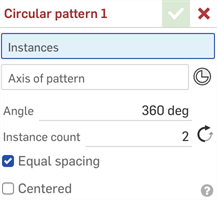
- Con lo stato attivo nel campo Istanze, seleziona le istanze (parte, sottoassieme, schizzo o superficie) da ripetere. Fai clic per selezionare un'entità dall'area di lavoro o dall'elenco Istanze.
- Imposta lo stato attivo nel campo Asse di ripetizione, quindi seleziona un bordo, una faccia, un mate connector o una faccia conica o cilindrica dell'entità su cui posizionare la ripetizione.
- Imposta lo stato attivo nel campo Asse ripetizione, quindi seleziona un bordo, una faccia o una faccia conica o cilindrica della parte, dell'entità dello schizzo lineare o del mate connector (implicito o esplicito) su cui posizionare le parti replicate della ripetizione.
Per selezionare i mate connector dedotti, fai clic su . Una volta selezionato un mate connector, fai clic sull'icona del mate connector nel campo della finestra di dialogo evidenziato in blu qui di seguito per aprire la finestra di dialogo mate connector e apportare le modifiche necessarie:
. Una volta selezionato un mate connector, fai clic sull'icona del mate connector nel campo della finestra di dialogo evidenziato in blu qui di seguito per aprire la finestra di dialogo mate connector e apportare le modifiche necessarie: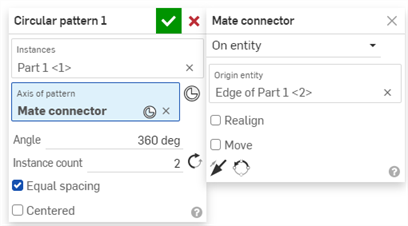
- Nel campo Angolo, immetti la distanza tra le istanze di ripetizione, in gradi.
- Nel campo Conteggio istanze, imposta il numero di istanze per la ripetizione. Il numero minimo di istanze che puoi utilizzare è 1.
- Fare clic sull'icona a forma di freccia opposta per cambiare la direzione della ripetizione.
- Fai clic per impostare la stessa spaziatura.
- Fai clic su
 .
.
- Se crei una ripetizione di un'entità che si trova in un gruppo, anche le nuove istanze si trovano in quel gruppo. Per ulteriori informazioni sui gruppi, vedi Gruppo.
- I componenti e gli accoppiamenti del sottoassieme con ripetizioni non sono rigidi; puoi spostare i singoli componenti senza sospendere la ripetizione e le modifiche di posizione si rifletteranno nelle altre istanze del sottoassieme.
- Se un'istanza di ripetizione è sospesa, tutte le istanze delle ripetizioni dell'assieme diventano inattive.
- È possibile spostare ripetizioni di assieme nei sottoassiemi proprio come le parti. Per ulteriori informazioni, vedi Sposta nel sottoassieme.
Passaggi
- Tocca
 .
. 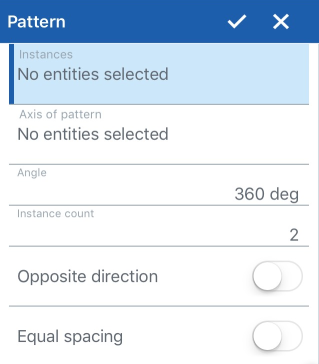
- Con la messa a fuoco nel campo Istanze , seleziona le istanze (una parte o un sottoassieme) da ripetere. Tocca per selezionare un'entità dall'area grafica o dall'elenco Istanze.
- Imposta lo stato attivo nel campoAsse di ripetizione, quindi seleziona un bordo, una faccia, un mate connector o una faccia conica o cilindrica della parte su cui posizionare la ripetizione.
- Nel campo Angolo, immetti la distanza fra le istanze di ripetizione, in gradi.
- Nel campo Conteggio istanze, imposta il numero di istanze per la ripetizione.
- Tocca Direzione opposta per cambiare la direzione della ripetizione.
- Tocca per impostare la spaziatura uguale.
- Tocca il segno di spunta per salvare le azioni.
Se crei uno schema di un'entità che si trova in un gruppo, anche le nuove istanze si trovano in quel gruppo. Per ulteriori informazioni sui gruppi, vedi Gruppi.
Passaggi
- Tocca
 .
. 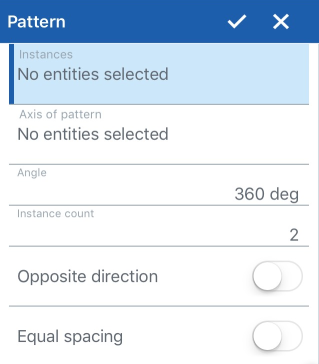
- Con la messa a fuoco nel campo Istanze , seleziona le istanze (una parte o un sottoassieme) da ripetere. Tocca per selezionare un'entità dall'area grafica o dall'elenco Istanze.
- Imposta lo stato attivo nel campoAsse di ripetizione, quindi seleziona un bordo, una faccia, un mate connector o una faccia conica o cilindrica della parte su cui posizionare la ripetizione.
- Nel campo Angolo, immetti la distanza fra le istanze di ripetizione, in gradi.
- Nel campo Conteggio istanze, imposta il numero di istanze per la ripetizione.
- Tocca Direzione opposta per cambiare la direzione della ripetizione.
- Tocca per impostare la spaziatura uguale.
- Tocca il segno di spunta per salvare le azioni.
Se crei uno schema di un'entità che si trova in un gruppo, anche le nuove istanze si trovano in quel gruppo. Per ulteriori informazioni sui gruppi, vedi Gruppi.